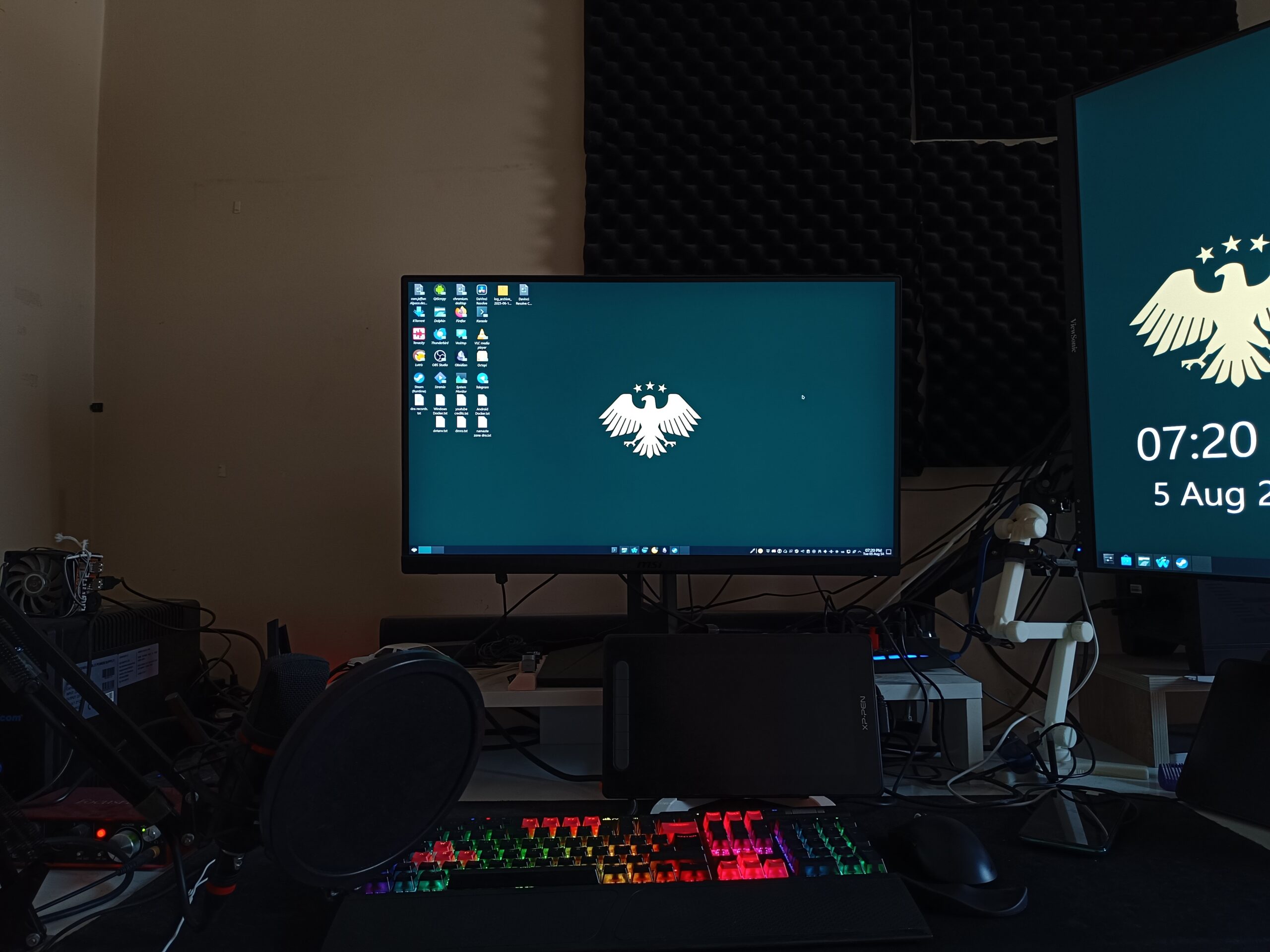
أدوات أستخدمها ولماذا اعتمدتها
في كلّ مرة تواصلت فيها مع أحد الأصدقاء ودار بيننا نقاش حول بعض المشاكل التقنية التي يبحث عن حلولٍ لها خصوصاً في سياق العمل على الإنترنت، خطر على بالي تحويل تلك المعلومة إلى تدوينة، فهذا -على ما أرى- يستحق التوثيق، لكن سرعان ما تنسى هذه الرغبة بسبب الانشغالات الكثيرة واستثقالي وضع هذه النصائح في سياقٍ نافع لقارئ عام.
هذا ما حاولت “تصحيحه” جزئياً باعتماد صفحةٍ في مدوّنتي هذه للأدوات الرقمية التي أستخدمها شخصياً، وقد واظبت على تحديثها والإضافة عليها قدر المستطاع في السنوات السابقة، لكن وبعد كلّ هذه المدة، عليّ أن أوثّق ولو بشكل بسيط “كيف” أستخدم هذه الأدوات في الحياة اليومية، لا أن أسرد معلومات عامّة حولها.
وقد شجّعني الأستاذ محمود عبدربه في محادثة قريبة على هذا، إذ تواصلنا من قبل حول بعض الحلول الرقمية وقدّم لي بعض النصائح كما شاركته بعض الأدوات التي أستخدمها، لكنّه أعطاني الدفعة الأخيرة قبل أيام لكتابة تدوينة – ولو كانت بسيطة وعامّةً وغير منتظمة، أسرد فيها الحلول التي أعتمد عليها.
وهذا ما أخطط له هنا، قائمة بسيطة بحلولٍ أعتمد عليها في حياتي الشخصية وفي العمل، بنقاطٍ عامّةٍ لا أخوض فيها بتفاصيل طريقة التثبيت وطريقة إتمام كلّ مهمة، وهذا قد يكون مشروعاً مستقبلياً أكثر حاجة للوقت والجهد.
لينكس. على الحاسب، على السيرفر، على السيرفر المنزلي
اعتمدت لينكس للحاسب الشخصيّ منذ سنة تقريباً، وقد استخدمته لفترة طويلة جداً على سيرفراتي، لكن ما وصلت له في النهاية هو التالي:
- على الحاسب الشخصي الرئيسي، أستخدم توزيعة Garuda المعتمدة على آرتش، وفيها كل ما أحتاجه لتشغيل الألعاب وعليها أعمل = إذ يمكن إنجاز أغلب ما أحتاجه من خلال المتصفح.
- على السيرفر المنزلي والسيرفر العام -الذي يشغل هذا الموقع- أعتمد Ubuntu Server وهذا لأسباب بديهية مرتبطة بقدر الدعم الضخم لهذه التوزيعة في عالم السيرفرات، ولأنها بسيطة للتعامل.
تحدثت مطولاً حول من يمكنه الانتقال للينكس للحاسب الشخصي ومن لا يمكنه، ويمكنك الإطلاع على التدوينات القديمة في هذا السياق لمعرفة التفاصيل.
جعلت هذا القسم في مقدمة القائمة لأشرح جزءاً مهماً من طريقة تقييمي واختياري للأدوات؛ يجب أن تكون متاحة على لينكس، ويفضل أن تكون مفتوحة المصدر. هذان الأمران يؤثّران جداً على اختياراتي.
أحاول أيضاً تجنّب استخدام أيّ أداةٍ غير مستضافة ذاتياً إن أمكن، ففواتير الاشتراكات تثقل الكاهل، وفي كثيرٍ من الأحيان تنسى وتستنزف المحفظة بصمت = لهذا أستخدم عدداً قليلاً من الخدمات المدفوعة، وسأذكرها كلّها في البداية لأنتهي منها قبل الانتقال للأدوات مفتوحة المصدر.
الأدوات المدفوعة: شرٌّ لا بدّ منه
الاشتراكات الثلاثة الرئيسية التي أمتلكها وأجددها دورياً:
- اشتراك السيرفر الخاص بموقعي هذا وبعض المشاريع الأخرى: من Contabo وبسعر 15 يورو شهرياً.
- اشتراك غوغل ون (فيه مساحة تخزينية 2 تيرابايت)، واشتراك يوتيوب بريميوم – قيمتهما مجموعة 960 + 2000 ليرة تركية سنوياً، ما يقارب السبعين دولار.
- اشتراك ديسكورد سنوي، قيمته 1200 ليرة تركية سنويا، ما يقارب 30 دولار.
وفي الآونة الأخيرة اشتركت في Cursor AI لتجربته، وقد أعجبني واعتمدته وقيمة الاشتراك 30$ شهرياً، أجدده أحياناً وأوقفه أحياناً بحسب الحاجة.
كلّ ما أحتاجه من تعاملي مع الانترنت من أمور مدفوعة مشمول ضمن هذه الخيارات، وكلّ ما سواها موجودٌ في أدوات مفتوحة المصدر.
أما سيرفري الشخصيّ، فهو يعمل على VirtualMin بدلاً من Cpanel للإدارة، وهي لوحة مجانية مفتوحة المصدر فيها أغلب الميزات الموجودة في سي بانل.
اشتراك غوغل استخداماته عديدة، لكن أبرزها اعتمادي على غوغل درايف كمكان للنسخ الاحتياطيّ السحابيّ من خلال ربط السيرفر الشخصيّ عبر RClone وضبط النسخ الاحتياطي من خلال VirtualMin دوريّاً وتلقائياً.
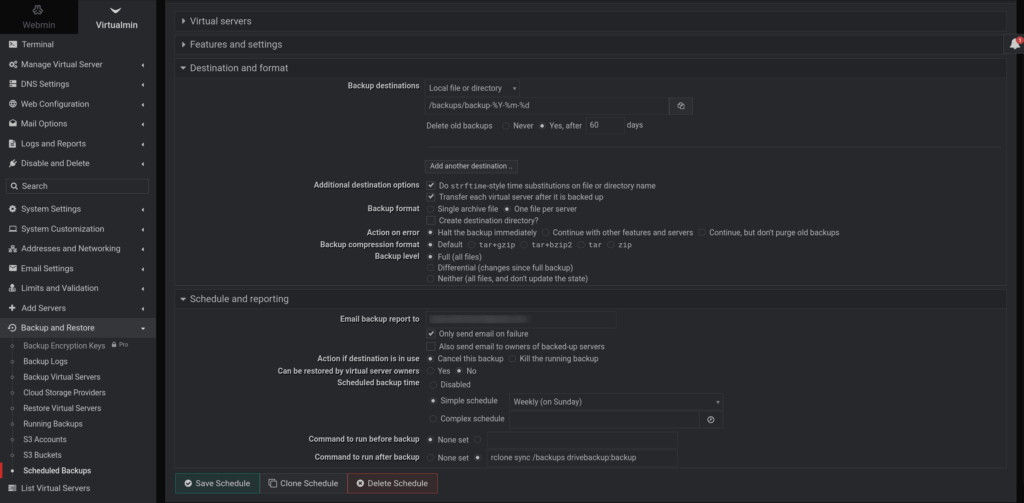
أما ديسكورد، فأستخدمه للتواصل مع الأصدقاء وفيه المساحة المخصصة للتواصل لفريق العمل وفيه أيضاً مساحة شخصيّة مرتبطة بمن يتابع محتواي على تويتر / يوتيوب / هذه المدوّنة. والاشتراك ينفع في رفع الملفات الكبيرة وبعض الميزات المرتبطة بمشاركة الشاشة وتخصيص الحساب الشخصيّ.
التشبيك بين الأجهزة وإدارة الاتصالات
استخدم في الشبكة الداخلية لمنزلي للربط بين الأجهزة (الحاسب، جهاز لوحي، لابتوب قديم استخدمه كسيرفر منزلي، وهاتفاي الاثنان) برنامج TailScale وهو برنامج مدفوع، لكن تكفي النسخة المجانية منه لتشغيل عدد ضخم من الأجهزة طالما كانت أجهزة شخصية ولا تحتاج لمشاركة الوصول مع أشخاص آخرين.
يقدم TailScale ميزات عديدة، أهمها الوصول للشبكة المنزلية من خارج المنزل، وإمكانية التحكم بالخدمات الموجودة على هذه الأجهزة، وإمكانية استخدام أحد هذه الأجهزة كعقدة خروج exit node يمكن أن تمرّ البيانات من خلالها بدلاً من الاتصال المباشر بالانترنت.
أخطط لاستخدام ميزة عقدة الخروج لفتح الحسابات الخاصة بالبنوك التركية من سوريا عند سفري، عن طريق ترك السيرفر المنزلي متّصلاً بالانترنت واستخدامه كعقدة خروج مع ربط الهاتف بالشبكة، هكذا يمكنني أن أظهر وكأنّي استخدم الهاتف من تركيا بدلاً من سوريا.
وبحسب كلام محمد هاني صباغ، فهذا ضروري في سوريا لحسابات البنوك وبعض الحسابات الأخرى الحساسة لأمر اللوكيشن.
برنامج TailScale متاح على كل انظمة التشغيل الشائعة الحديثة، وتثبيته سهل واستخدامه سهل وهناك شروحات كثيرة حول طريقة تحقيق أمور مختلفة من خلاله.
إدارة السيرفر المنزلي
أعتمد على السيرفر المنزلي في أمرين رئيسيين: تجربة الأدوات الجديدة قبل اعتمادها على السيرفر الرئيسي، واستخدامه كعقدة خروج exit node فعّالة دوماً في المنزل عندما أوقف الحاسب الشخصي كونه يستهلك قدراً أقل من الكهرباء وله صوتٌ غير مسموعٍ تقريباً.
لهذا أمزج بين TailScale وأداة مفتوحة المصدر لإدارة السيرفر تدعى RunTipi وهي أداة لإدارة الحاويات يمكن من خلالها تثبيت الكثير من الأدوات المفيدة بنقرة واحدة = أزيل أغلبها عند الانتقال للسيرفر الخاص، لكن أبقيت على أداة لتحميل فيديوهات اليوتيوب احتياطاً منذ توقف Cobalt.tools عن تحميل الفيديوهات من يوتيوب.
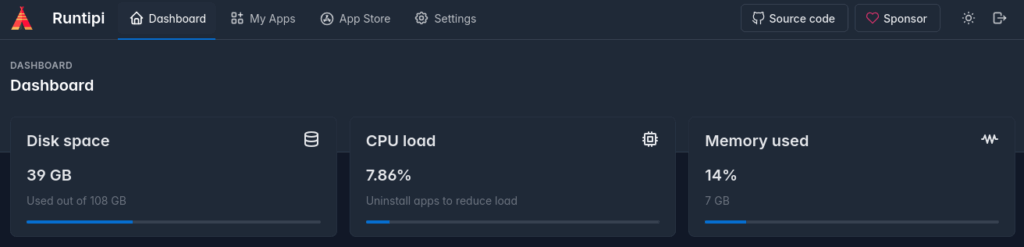
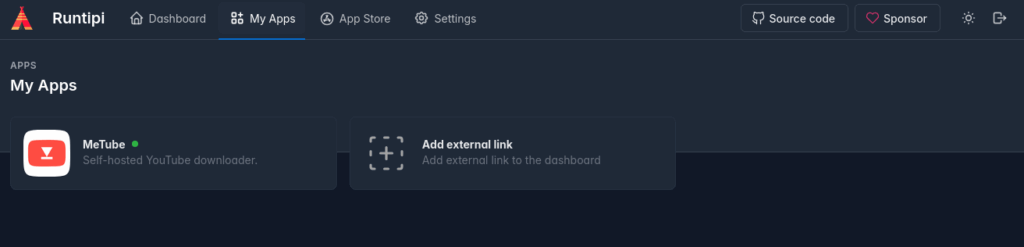
قبل تحويل جهازي القديم إلى سيرفرٍ منزليّ استخدمت حاسوبي الشخصي في استضافة بعض الخدمات التي أنوي نقلها مع الوقت للسيرفر المنزلي، منها Immich لإدارة وتخزين الصور، وهو بديل مفتوح المصدر ومثالي عن Google Photos وأنوي الاعتماد عليه بالكامل مع الوقت.
كذلك الأمر انوي استضافة نسخة من PenPot وهو بديل مفتوح المصدر عن فيغما، رغم عدم استخدامي له أو حاجتي له في العمل، لكنه ضمن الأدوات التي أنوي التعلّم على استخدامها مع الوقت.
إدارة السيرفر الخاص – VPS
كما أسلفت، أستخدم في إدارة السيرفر الخاص VirtualMin بدلاً من CPanel واستخدم معها RClone للربط مع غوغل درايف للنسخ الاحتياطية.
على الرقم من عدم دعم VirtualMin لإدارة الحاويات عبر دوكر بشكل افتراضي، إلا أنّها تؤدّي الغرض المطلوب، ويمكن من خلالها إنشاء الReverse Proxy بسهولة.
الوظيفة الرئيسية للسيرفر الخاص استضافة المواقع الشخصية، لكنّي أستضيف عليه أيضاً نسخة من برمجية NextCloud، وهذه أداة قويّة جداً أعتمد عليها في العمل وفي حياتي الشخصيّة في جوانب عديدة. وسأخوض فيها في قسمٍ منفصل.
في النسخة المجانية من VirtualMin لا يوجد طريقة سهلة لإدارة الكرون الخاصة بووردبريس عند تعطيل WP Cron – وبسبب عملي في تطوير المواقع عبر ووردبريس ووجود مواقع عديدة على سيرفري الشخصي، احتجت إلى تطوير حلّ شخصيّ لإدارة الكرون مع ووردبريس عند استخدام VirtualMin.
الطريقة التي يعمل فيها الكرون في ووردبريس أن أي تحميل لأي صفحة من الموقع يقوم بإجراء طلب على صفحة wp-cron ومن خلالها يمكن للبرمجية معرفة ما يجب تنفيذه من الأعمال المجدولة وما لم يحن وقته بعد، المشكلة في هذه المقاربة أنّ بعض المواقع لا تتلقى الزيارات الكافية لتشغّل هذه الصفحة وتنجز الأعمال المجدولة في الوقت المناسب، أما المواقع التي تتلقى الكثير من الزيارات فهي تشغّل هذا الملف عدداً لا داعي له من المرّات.
لذا من الأسلم تحويل إدارة هذا إلى كرون النظام System Cron ويمكن إنجاز هذا يدوياً من خلال إدراج سطر كرون لكل موقع موجود على السيرفر، لكن بسبب عدد المواقع الكبير، سيضيع الكثير من الوقت، وهنا يأتي دور السكريبت البسيط الذي أنجزته بالاستعانة بالذكاء الاصطناعيّ لتسهيل هذه المهمّة.
إحدى المشاكل التي حلّها هذا الأمر، أنّ مواقع ووردبريس التي أديرها مربوطة بموقع مركزيّ مع أداة MainWP لإدارة مواقع ووردبريس من واجهة مركزية واحدة، وهذه الأداة تحتاج لعمل كرون حتى تتأكد من حالة المواقع المرتبطة وحاجتها للتحديث وتفاصيل أخرى.
نيكست كلاود، عقدة مركزية للكثير من الأدوات
السبب الرئيسيّ الذي دفعني لاستخدام نيكست كلاود في البداية هو اعتماده كأداة للمزامنة بين الأجهزة برفقة برنامج الملاحظات obsidian.md حيث يمكن من خلال نيكست كلاود مزامنة المجلد الخاص بأوبسيديان مع أيّ جهازٍ تقريباً. سأمرّ على ميزات أوبسيديان وطريقة استخدامي له لاحقاً في هذه التدوينة.
ثبتٌّ على استخدام نيكست كلاود بعد معاناة طويلة مع أدوات المزامنة، جربت حينها rclone و syncthing وكلاهما أداتان ممتازتان، لكنّ المشاكل تظهر بسرعة عند تأخر المزامنة من جهاز أو عند العمل على ملفّ دون اتصال إنترنت على آخر دون أن أنتبه.
في تلك الأداتين إعدادات التزامن وأيّ الأجهزة يتفوق على أيّها تحتاج لضبط، وهذا ما لم أكن أصبر عليه؛ خصوصاً مع عدد الأجهزة الكبير الذي يجب عليّ التعامل معه، أما في نيكست كلاود فالمزامنة تعمل كما يجب بشكل افتراضيّ.
بعد اعتمادي على نيكست كلاود لفترة كافية، قررت استخدامه كأداة أستعيض فيها عن “حساب المتصفح” الذي تقدّمه الكثير من المتصفحات، لأفصل الميزات التي أحتاج لاستخدامها في كلّ متصفح عن المتصفح الذي استخدمه، وهذا لتسهيل الانتقال بين متصفحات الانترنت وتجنّب الحصر في نظام بيئي واحد لمتصفح واحد.
إدارة كلمات المرور
استخدمت KeePass لإدارة كلمات المرور من خلال قاعدة بيانات مشفرة تخزّن في ملفّ واحد، واعتمدت على واجهة KeePassXC وموازياتها كإضافة للمتصفح وبرنامج للحاسب وللهاتف، ووضعت ملف خزنة كلمات المرور في مجلد المزامنة الخاص بنيكست كلاود.
بهذه الطريقة، تخلّصت من أدوات إدارة كلمات المرور المرتبطة بالمتصفح، وألغيت اعتمادي تماماً على مدير كلمات المرور من غوغل، وبهذا أيضاً أصبحت أدير هذا بنفسي بشكل مباشر.
إدارة العلامات المرجعية
استخدمت أيضاً Floccus لإدارة العلامات المرجعية في المتصفح، وهي أداة متوافقة مع نيكست كلاود (في نيكست كلاود أداة لإدارة العلامات المرجعية) وبمجرد ربطها من خلال إضافة المتصفح (فايرفوكس أو كروم) تضيف العلامات المرجعية لها، ويمكنك من خلالها تفعيل تعقّب عدد مرات نقر العلامات المرجعية الموجودة في شريط المتصفح.
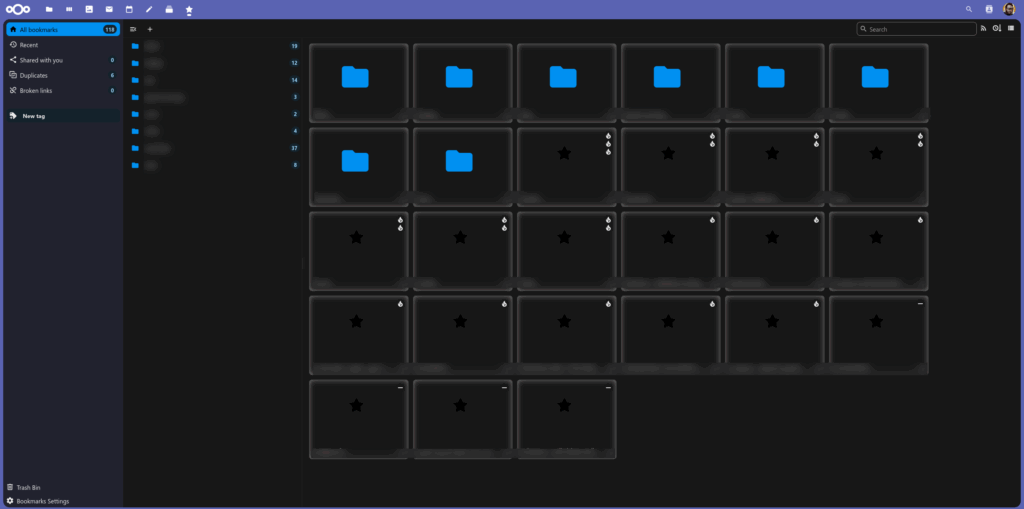
وفيها الكثير من الأدوات المفيدة لإدارة العلامات المرجعية مثل التحقق من العلامات المكررة وطريقة تنظيم سهلة للمجلدات وترتيب العلامات وغيرها.
إدارة صناديق البريد الإلكترونيّ
أعتمد على خدمات من طرف ثالث لتشغيل البريد الإلكترونيّ على النطاق مثل بريدي الشخصيّ [email protected] وبدلاً من تسجيل الدخول للخدمة مباشرة، أستخدم اتصال IMAP لربط البريد مع نيكست كلاود، كما أستخدم betterbird على الحاسب الشخصيّ، وهو نسخة معدلة من thunderbird المفتوح المصدر من موزيلا.
لوحات المهام – بديل تريلو
يوجد في نيكست كلاود أداة تدعى Deck وأستخدمها لتنظيم المهام الشخصية، وهي موجودة أيضاً في سيرفر نيكست كلاود الخاص بالشركة التي أعمل فيها ومستخدمة هناك لتنظيم مهام الفريق، وهي بديل ممتاز جداً عن تريلو ويمكن من خلالها إنشاء عدد غير محدود من اللوحات والبطاقات وإضافة عدد غير محدود من المستخدمين.
نسخ جهات الاتصال إحتياطياً
يوفّر نيكست كلاود للهاتف أيضاً خياراً لنسخ جهات الاتصال احتياطياً على السيرفر، وأستخدم هذه الميزة بنفس الوقت مع حفظ جهات الإتصال إحتياطياً على حساب غوغل.
أوبسيديان: ملاحظات شخصية، ملاحظات العمل
استخدمت سابقاً نوشن في إدارة الملاحظات، لكن كان لي عليه ملاحظتان رئيسيّتان: أن التطبيقات المحلية له كانت بطيئة بشكل لا يوصف، خصوصاً على الهاتف المحمول، وأن البيانات الموجودة فيه كانت صعبة التصدير، ومن الصعب نقلها لتطبيق آخر.
ومن الممكن أن المشكلتان هتان قد حلّتا الآن، إلا أنّي قررت من حينها الانتقال إلى حلّ مفتوح المصدر لإدارة الملاحظات، وهنا اعتمدت على اوبسيديان.
استخدم أوبسيديان في هذين السياقين:
أوبسيديان العمل: تنظيم المشاريع
استخدم أوبسيديان في سياق العمل لتنظيم الملاحظات حول المشاريع وتنظيم قصاصات الكود وما أنجزه من أعمال في سياق مترابط، أصنّف كل شيء بحسب المشروع ثم بحسب الأداة المستخدمة ثم أدوّن سبب استخدام كل حلّ وكل أداة والمشاكل التي واجهتها في المشروع، وأعود لهذه الملاحظات بشكل متكرر عندما أحتاج لصيانة موقعٍ ما أو الإجابة على استفسار عميل.
أحاول اقتصار ما أدوّنه في سياق العمل على أهم النقاط وأهم الملاحظات، وأعتمد بشكل كبير على اللوحات – Canvas التي يقدمها البرنامج في ترتيب الأفكار والتخطيط للمشاريع قبل البدء فيها.
أعتمد أيضاً على القوالب – templates لتنظيم الصفحات وتنميطها بشكل محدد

الأوبسيديان الشخصيّ: فوضى
أعتمد على أوبسيديان في سياق شخصي لتدوين الملاحظات العشوائية، وأنا كثير الكتابة وكثير المسودات وقليل النشر في الآونة الأخيرة، ولي مقبرة من المسودات في حساب غوغل (لاعتمادي على غوغل دوكس) وفي أوبسيديان.
قبل أيام، قررت بناء أرشيف من المقالات التي تعجبني والروابط التي أرى فيها نفعاً في أوبسيديان الشخصي، واعتمدت في هذا على Obsidian Web Clipper مثبتة على الهاتف (إضافة فايرفوكس) وعلى الحاسب الشخصي، وبسبب رغبتي بأرشفة مقاطع اليوتيوب قررت اعتماد إضافة YTranscript في أوبسيديان، وهي سهلة الاستخدام جداً.
أستخدم أيضاً الذكاء الاصطناعيّ المحليّ في بعض التفاصيل المرتبطة بأوبسيديان من خلال Ollama – وسأمر على بعض التفاصيل حول هذا لاحقاً.
أدوات تجدها على سيرفر العمل
لا يمكنني الخوض في كثير من التفاصيل حول الأدوات المستخدمة في سياق العمل لأسباب بديهيّة، لكن يمكنني المرور سريعاً على بعض الأدوات المعتمدة والتي وصلنا لاعتمادها بعد تجارب كثيرة:
- استخدام Deck على نيكست كلاود بدلاً من تريلو: كان قراراً ممتازاً وخلّصنا من كثير من محدوديات تريلو على عدد المستخدمين، وخفض الكثير من التكاليف.
- استخدام ديسكورد بدلاً من سلاك: أيضاً قرار ممتاز خفّض التكاليف وسهّل التواصل مع الموجودين في دولٍ مختلفة تعرقل الوصول لسلاك. أيضاً لا محدوديّة فيه على عدد الرسائل والبحث وإرسال الملفات وعدد المستخدمين. وقد جرّبنا بدائل مفتوحة المصدر، وخلصنا إلى أن ديسكورد أفضل من عناء صيانتها ومتابعة العمل عليها: إذ جربنا Mattermost و RocketChat وغيرها.
- استخدام Twenty CRM بدلاً من اشتراك CRM مدفوع: وهو مفتوح المصدر ويمكن استضافته على سيرفر خاص بسهولة، وواجهته أقرب لما أعتاد أنا ومن له وصول عليه (واجهة تعتمد على الجداول بشكل رئيسي)
- استخدام n8n بدلاً من Zapier أو IFTTT: وهي أداة قويّة جداً يمكن ربطها مع أدوات الذكاء الاصطناعي لإنشاء أتمتات ممتازة – ميزتها مقابل المنافسين المذكورين أعلاه أنها لا تضع حدوداً على الاستخدام، الحدود الوحيدة فقط قدرات السيرفر.
استخدمنا أيضاً نسخة مستضافة ذاتياً من Invoice Ninja لإدارة الفواتير لفترة قبل الانتقال للاعتماد على سترايب ووايز في إنشاء الفواتير وهي أداة جيدة برأيي وقد نعود لها لاحقاً.
لإدارة طلبات التواصل الواردة من العملاء على موقع الشركة، نستخدم نموذج Forminator مربوط من خلال n8n مع قناة على ديسكورد لتصل إشعارات مباشرة حول من يقوم بتعبئة الفورم.
أدوات تجدها على حاسبي الشخصيّ
كما ذكرت سابقاً، أستضيف على حاسبي الشخصيّ نسخة من Immich ونسخة من PenPot إضافة إلى Open WebUI للتحادث مع نماذج الذكاء الاصطناعي المحلية، استخدمت سابقاً Alpaca وAnthingLLM لكن Open WebUI يتفوق عليها بمراحل.
استخدامات الذكاء الاصطناعي المحليّ بالنسبة لي قليلة، لكنّها تساعدني على التخلص من الاعتماد على خدمات الطرف الثالث، حيث تخلّصت بالكامل من تشات جيبيتي وخفّ اعتمادي على Gemini لبعض المهام البسيطة مثل البحث السطحي عن المواضيع أو طلب تحرير النصوص القصيرة.
أما المهام المرتبطة بالبرمجة فأنا أعتمد على Cursor لإنجازها في الآونة الأخيرة.
أستخدم أيضاً بعض البرامج لتسهيل التعامل مع الأجهزة الأخرى في المنزل، مثل Scrcpy لعرض شاشة الهاتف أو الجهاز اللوحي العامل على أندرويد على الكمبيوتر والتحكم فيها من الكمبيوتر، وهي تسهّل الكثير من المهام عليّ.
أستخدم أيضاً KDE Connect لإدارة الكمبيوتر من الهاتف، ويمكن برمجتها بأوامر يمكن تنفيذها على الكمبيوتر مباشرة كإيقاف التشغيل أو إعادة التشغيل أو فتح برنامجٍ ما.
في الحقيقة، كثيرٌ من البرامج المرفقة مع KDE Plasma ممتازة وتغطي كل الاحتياجات الرئيسية، على سبيل المثال KRunner مشغل التطبيقات السريع، يمكن من خلاله أيضاً تحويل العملات والوصول للملفات بسرعة. كذلك الأمر Spectacle يمكن من خلاله التقاط صور الشاشة والرسم عليها وتسجيل الشاشة فيديو بشكل بسيط وسريع.
أعتمد على Tenacity في تسجيل الصوت و Davinci Resolve في تحرير الفيديو، وبسبب بعض المشاكل المرتبطة بصيغ الفيديو على نسخة لينكس من دافينشي ريسولف، أستخدم هذا الأمر على ffmpeg لتحويل الفيديوهات إلى صيغة متوافقة مع دافينشي.
ffmpeg -i input.mp4 -c:v prores_ks -profile:v 3 -qscale:v 9 -acodec pcm_s16le output.movوقد طلبت من الذكاء الاصطناعي تجهيز برنامج صغير يعمل على بايثون لتحويل هذا الأمر لواجهة، لكنه لم يصل لنتيجة مرضية، سأحاول العمل على هذا لاحقاً وتحويله لمشروع صغير أتعلم فيه بناء الواجهات لبرامج الحاسب، وربما أتيحه على حسابي على غيتهب. بكل الأحوال هو أمر بسيط ومن الأسهل إنجازه من خلال سطر الأوامر.
أستخدم أيضاً OBS Studio في تسجيل الشاشة وفي البثوث على قناة اليوتيوب. هذا برفقة DroidCam لتحويل الهاتف المحمول إلى كاميرا ويب. لتحقيق هذا على لينكس يجب استخدام نسخ Flatpak من البرنامجين.
flatpak install flathub com.obsproject.Studio.Plugin.DroidCamأستخدم localwp لإنشاء مواقع ووردبريس محلية بسرعة، إلا أنّي أبحث في هذه الأيام عن بديل أكثر حريّة ومفتوح المصدر، هناك بديل من ووردبريس باسم WordPress Studio لكنه ما يزال غير متاح رسمياً على لينكس على الرغم من إمكانية بناء البرنامج وتشغيله فعلياً.
أدوات تجدها على هاتفي الأساسي
ضمن حملة التخلص من النظام البيئي للشركات الكبرى، انتقلت من أداة التحقق الثنائي الخاصة بغوغل إلى Ente Auth منذ وقتٍ طويل، وهي أداة ممتازة، وموجودة على هاتفاي.
أعتمد على XPlore كبرنامج لتصفح الملفات منذ أيام أجهزة النوكيا، وهو أداة ممتازة، يمكن من خلالها ربط أقراص التخزين على الويب WebDAV والكثير من خدمات التخزين التي لا تدعم هذا أيضاً.
أستخدم F-Droid للبحث عن التطبيقات وتحميلها أكثر من متجر غوغل في هذه الأيام، وأعتمد على غوغل بلاي غالباً في تطبيقات غوغل الأساسية والتطبيقات التي لا أجدها عليه.
أعتمد على Cloudflare WARP كVPN عند الحاجة، وهو ما لا أحتاجه عادةً بسبب اعتمادي على Tailscale مع DNS over HTTPS مفعّل يلغي حظر أغلب المواقع المحظورة في تركيا.
هناك نسخ من KDE Connect و Keepass و Floccus و Obsidian وNextcloud Deck وimmich للهاتف المحمول، وكلها ضمن التطبيقات التي أستخدمها دوماً.
تجد أيضاً DroidCam على هاتفي الثانوي.
أدوات تجدها على مواقع ووردبريس التي أعمل عليها
- إدارة النماذج من خلال Forminator
- تحسين الصور من خلال WebP Express
- إدارة أنواع المنشورات المخصصة من خلال Secure Custom Fields وهي شبه نسخة مقرصنة عن Advanced Custom Fields
- باني الصفحات Greenshift
- قالب Blocksy
- إضافة السيو Rankmath
- إضافة Query Monitor لمراقبة الأخطاء
- إضافة MainWP للربط مع لوحة التحكم الرئيسية
وقد عملت على إضافة ووردبريس صغيرة قبل أيام لاستقبال الأسئلة المجهولة، كبديل عن كيوريس كات.
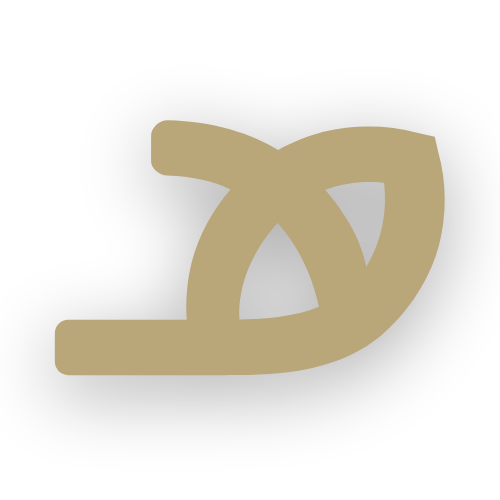
أحسنت هادي
مقال مرجعي جميل.. وأدوات كثيرة أسمعها لأول مرة.. شكرا لك
العفو، أتمنى لو كانت لديك فرصة لمشاركة أدواتك بطريقة مشابهة في مقال في مدوّنتك ربما، عندي اهتمام بما يستخدمه الناس وأظنّ في جعبتك ما يفيد القرّاء.
مقال فوق فوق الرائع دائما ما احب مثل هذة المقالات فالمدونات الشخصية لانها تعرفنا علي ادوات عملية وتوسع مجال بحثنا شكرا جزيلا لمشاركتك الرائعة
العفو، شكراً للطفك